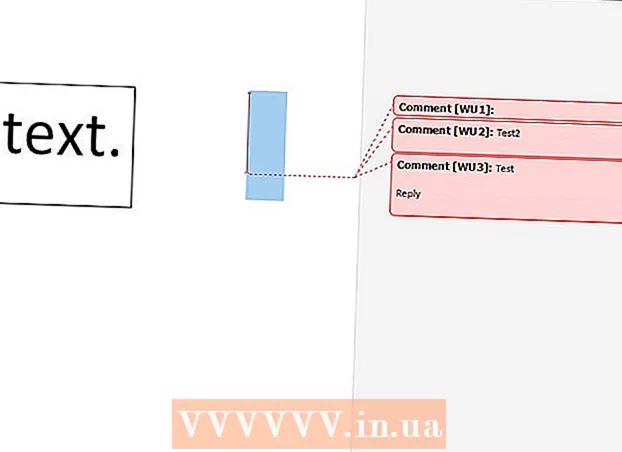Údar:
Roger Morrison
Dáta An Chruthaithe:
26 Meán Fómhair 2021
An Dáta Nuashonraithe:
1 Iúil 2024

Ábhar
Is féidir le húsáid ard LAP a bheith ina léiriú ar roinnt fadhbanna éagsúla. Má ghlacann clár le do phróiseálaí iomlán, tá seans maith ann nach n-iompróidh sé i gceart. Is féidir le LAP atá ag rith ag uasmhéid a bheith ina chomhartha de víreas ríomhaire nó adware, ar cheart díriú air láithreach. D’fhéadfadh go gciallódh sé freisin nach féidir leis an ríomhaire coinneáil suas leis an méid atá tú ag iarraidh a dhéanamh agus go dteastaíonn uasghrádú uaidh.
Chun céim
Modh 1 de 2: Windows
 Brúigh.Ctrl+⇧ Aistriú+Escchun Bainisteoir Tasc a oscailt. Is fóntais é seo chun próisis agus cláir monatóireachta agus tuairiscithe atá ag rith ar do ríomhaire a thuairisciú.
Brúigh.Ctrl+⇧ Aistriú+Escchun Bainisteoir Tasc a oscailt. Is fóntais é seo chun próisis agus cláir monatóireachta agus tuairiscithe atá ag rith ar do ríomhaire a thuairisciú.  Cliceáil ar an táb.Próisis. Liostálfaidh sé seo na próisis uile atá ag rith ar do ríomhaire faoi láthair.
Cliceáil ar an táb.Próisis. Liostálfaidh sé seo na próisis uile atá ag rith ar do ríomhaire faoi láthair.  Cliceáil ar an gcolún "LAP". Déanann sé seo na próisis a shórtáil bunaithe ar a n-úsáid reatha LAP.
Cliceáil ar an gcolún "LAP". Déanann sé seo na próisis a shórtáil bunaithe ar a n-úsáid reatha LAP.  Faigh na próisis a dhéanann cuntas ar fhormhór úsáid an LAP. De ghnáth ní bhíonn níos mó ná ceann amháin le huasmhéid 99-100%, ach d’fhéadfadh go mbeadh roinnt ann a chuimsíonn 50% an ceann.
Faigh na próisis a dhéanann cuntas ar fhormhór úsáid an LAP. De ghnáth ní bhíonn níos mó ná ceann amháin le huasmhéid 99-100%, ach d’fhéadfadh go mbeadh roinnt ann a chuimsíonn 50% an ceann. - Teastaíonn 100% de do LAP ó go leor eagarthóirí cluichí agus meán agus iad ag rith. Is gnáthrud é seo toisc go bhfuil siad deartha le bheith mar an t-aon cheann a úsáidtear agus iad ag rith.
 Scríobh síos "Ainm an Phróisis". Ansin is féidir leat breathnú orthu níos déanaí chun a fháil amach conas is féidir leat iad a chosc ó go leor ama próiseálaí a thógáil.
Scríobh síos "Ainm an Phróisis". Ansin is féidir leat breathnú orthu níos déanaí chun a fháil amach conas is féidir leat iad a chosc ó go leor ama próiseálaí a thógáil. - I Windows 8, feicfidh tú ainm iomlán an chláir, in ionad ainm an phróisis sa chóras. Déanann sé seo i bhfad níos éasca é a aithint.
 Roghnaigh an clár ionchoirithe agus cliceáil.Deireadh leis an bpróiseas. Iarrfar ort a dhearbhú gur mian leat an próiseas a dhúnadh.
Roghnaigh an clár ionchoirithe agus cliceáil.Deireadh leis an bpróiseas. Iarrfar ort a dhearbhú gur mian leat an próiseas a dhúnadh. - I Windows 8, tugtar Tasc Deiridh ar an gcnaipe seo.
- Fágfaidh fórsa a scor de chlár go gcaillfear aon obair neamhshábháilte. Má stopann tú próiseas córais is féidir le do ríomhaire reo agus atosú a dhéanamh.
- Ní gá “Próisis Chórais Díomhaoin” a dhúnadh. Má thógann an próiseas seo do LAP, ní úsáidfear é. Má léiríonn próisis chórais Díomhaoin luach ard d’úsáid LAP, ciallaíonn sé go bhfuil go leor cumhachta próiseála fágtha ar do ríomhaire.
- Mura féidir leat clár a dhúnadh, cliceáil anseo le haghaidh modhanna níos airde.
 Socraigh an chéad chéim eile le glacadh le taighde a dhéanamh ar an gclár is cúis leis. Cuardaigh an t-idirlíon le haghaidh ainm an phróisis a dhún tú. Sa chaoi seo is féidir leat a fháil amach cén úsáid a bhaintear as an bpróiseas chomh maith leis na céimeanna is féidir a ghlacadh ionas nach dtógfaidh sé 100% den LAP. De ghnáth bíonn cúpla bealach difriúil ann chun dul i gcoinne ard-LAP le clár ar leith:
Socraigh an chéad chéim eile le glacadh le taighde a dhéanamh ar an gclár is cúis leis. Cuardaigh an t-idirlíon le haghaidh ainm an phróisis a dhún tú. Sa chaoi seo is féidir leat a fháil amach cén úsáid a bhaintear as an bpróiseas chomh maith leis na céimeanna is féidir a ghlacadh ionas nach dtógfaidh sé 100% den LAP. De ghnáth bíonn cúpla bealach difriúil ann chun dul i gcoinne ard-LAP le clár ar leith: - Díshuiteáil - Mura bhfuil gá leis an gclár, b’fhéidir gurb é díshuiteáil an bealach is éasca lena chinntiú nach ndéanann sé do chóras a mhoilliú.
- Athshuiteáil nó Nuashonrú - Uaireanta is féidir le fabht sa chlár a chur faoi deara go rithfidh sé do LAP faoi lánchumhacht. Féadfaidh athshuiteáil nó nuashonrú (nuashonruithe oifigiúla amháin) na fadhbanna a bhíonn agat a shocrú.
- Bain an clár ó liosta na gclár tosaithe - Má tá an clár ag tabhairt ar do ríomhaire tosú go mall, ach mura dteastaíonn uait é a bhaint, féadfaidh tú é a chosc ó thosú nuair a thosóidh an ríomhaire.
- Scanadh Víreas agus Malware a Rith - Má thaispeánann do chuid taighde go bhfuil an clár mailíseach, b’fhéidir go mbeidh ort é a bhaint le clár frithvíreas nó frith-malware. Is próiseas casta é seo agus b’fhéidir nach bhfaighidh tú réidh leis an víreas gan Windows a athshuiteáil. Cliceáil anseo le haghaidh treoracha maidir le víreas a bhaint agus féach wikiHow le haghaidh treoracha maidir le baint malware agus adware.
 Seiceáil na socruithe Bainistíocht Cumhachta (do ríomhairí glúine amháin). Má tá ríomhaire glúine á úsáid agat atá neamhphlugáilte, b’fhéidir go mbeidh mo ríomhaire moillithe go huathoibríoch chun saol na ceallraí a chaomhnú. Má dhéantar na socruithe a choigeartú trí Power Options, is féidir leis feidhmíocht do phróiseálaí a mhéadú, ach fágfaidh sé go mbeidh ort an ríomhaire a mhuirearú níos minice.
Seiceáil na socruithe Bainistíocht Cumhachta (do ríomhairí glúine amháin). Má tá ríomhaire glúine á úsáid agat atá neamhphlugáilte, b’fhéidir go mbeidh mo ríomhaire moillithe go huathoibríoch chun saol na ceallraí a chaomhnú. Má dhéantar na socruithe a choigeartú trí Power Options, is féidir leis feidhmíocht do phróiseálaí a mhéadú, ach fágfaidh sé go mbeidh ort an ríomhaire a mhuirearú níos minice. - Oscail Painéal Rialaithe agus roghnaigh Roghanna Cumhachta. Mura bhfeiceann tú an rogha seo, cliceáil ar "Crua-earraí agus Fuaim" agus roghnaigh Power Options.
- Cliceáil ar an rogha "Féach ar Sceidil Bhreise" chun an liosta a leathnú.
- Roghnaigh "Ardfheidhmíocht". Murab amhlaidh an scéal fós, aistreoidh sé seo cumhacht iomlán do phróiseálaí.
 Uasghrádú a dhéanamh ar do chrua-earraí má bhíonn fadhbanna agat an chuid is mó de na cláir a rith. Má bhíonn tú i gcónaí ag déileáil le húsáid 100% LAP, agus is cosúil nach bhfuil aon cheann de do chláir freagrach as seo, ansin b’fhéidir go mbeidh ort smaoineamh ar do chrua-earraí a uasghrádú.
Uasghrádú a dhéanamh ar do chrua-earraí má bhíonn fadhbanna agat an chuid is mó de na cláir a rith. Má bhíonn tú i gcónaí ag déileáil le húsáid 100% LAP, agus is cosúil nach bhfuil aon cheann de do chláir freagrach as seo, ansin b’fhéidir go mbeidh ort smaoineamh ar do chrua-earraí a uasghrádú. - Cliceáil anseo le haghaidh treoracha maidir le tiomántán USB flash a úsáid chun cuimhne an chórais atá ar fáil a leathnú.
- Cliceáil anseo le haghaidh treoracha ar conas do RAM a uasghrádú. Má chuirtear níos mó RAM leis is féidir an t-ualach ar do phróiseálaí a laghdú.
- Cliceáil anseo le haghaidh treoracha ar conas do phróiseálaí a uasghrádú.
Modh 2 de 2: Mac
 Oscail an Amharc Gníomhaíochtaí. Is féidir iad seo a fháil san fhillteán Fóntais. Is féidir leat dul go díreach chuig an bhfillteán trí chliceáil ar an roghchlár "Téigh" agus "Uirlisí" a roghnú.
Oscail an Amharc Gníomhaíochtaí. Is féidir iad seo a fháil san fhillteán Fóntais. Is féidir leat dul go díreach chuig an bhfillteán trí chliceáil ar an roghchlár "Téigh" agus "Uirlisí" a roghnú. - Taispeánann an Amharc Gníomhaíochtaí na próisis uile atá ag rith faoi láthair ar do Mac.
 Cliceáil ar an gcolún "LAP". Déanfaidh sé seo na próisis a shórtáil de réir úsáid reatha an LAP.
Cliceáil ar an gcolún "LAP". Déanfaidh sé seo na próisis a shórtáil de réir úsáid reatha an LAP.  Faigh na próisis atá freagrach as an gcuid is mó den úsáid LAP. De ghnáth ní bhíonn ach ceann amháin ann atá ag 99-100%, ach d’fhéadfadh go mbeadh roinnt clár ann a úsáideann 50% an ceann.
Faigh na próisis atá freagrach as an gcuid is mó den úsáid LAP. De ghnáth ní bhíonn ach ceann amháin ann atá ag 99-100%, ach d’fhéadfadh go mbeadh roinnt clár ann a úsáideann 50% an ceann. - Teastaíonn 100% den LAP ó go leor eagarthóirí meán agus iad ag rith, go háirithe agus iad ag ionchódú, ag taifeadadh nó ag déanamh rindreála. Is gnáth-iompar é seo toisc go bhfuil na cláir seo deartha chun leas iomlán a bhaint as an bpróiseálaí.
 Scríobh ainm an phróisis atá mí-iompar. Ansin is féidir leat breathnú air seo níos déanaí chun a fháil amach conas is féidir an úsáid ard LAP a chosc.
Scríobh ainm an phróisis atá mí-iompar. Ansin is féidir leat breathnú air seo níos déanaí chun a fháil amach conas is féidir an úsáid ard LAP a chosc.  Roghnaigh an clár ciontaithe agus cliceáil "Stop Process". Iarrfar ort foirceannadh an phróisis a dhearbhú.
Roghnaigh an clár ciontaithe agus cliceáil "Stop Process". Iarrfar ort foirceannadh an phróisis a dhearbhú. - Má fhágtar an clár ag scor, caillfear aon athruithe nár sábháladh ar an gclár. Nuair a chuireann tú iallach ar phróiseas córais stopadh, is féidir le do ríomhaire crochadh go dtí go n-atosófar an córas.
- Má tá aon trioblóid agat deireadh a chur leis an bpróiseas, cliceáil anseo le haghaidh modhanna níos airde.
 Socraigh an chéad chéim eile le glacadh le taighde a dhéanamh ar an gclár is cúis leis. Cuardaigh an t-idirlíon le haghaidh ainm an phróisis a dhún tú. Ar an mbealach seo, is féidir leat a fháil amach cén úsáid a bhaintear as an bpróiseas, chomh maith leis na céimeanna is féidir a ghlacadh ionas nach dtógfaidh sé 100% den LAP. De ghnáth bíonn cúpla bealach difriúil ann chun dul i gcoinne ard-LAP le clár ar leith:
Socraigh an chéad chéim eile le glacadh le taighde a dhéanamh ar an gclár is cúis leis. Cuardaigh an t-idirlíon le haghaidh ainm an phróisis a dhún tú. Ar an mbealach seo, is féidir leat a fháil amach cén úsáid a bhaintear as an bpróiseas, chomh maith leis na céimeanna is féidir a ghlacadh ionas nach dtógfaidh sé 100% den LAP. De ghnáth bíonn cúpla bealach difriúil ann chun dul i gcoinne ard-LAP le clár ar leith: - Díshuiteáil - Mura bhfuil gá leis an gclár, díshuiteáil b’fhéidir gurb é an bealach is éasca é a chur faoi deara do chóras a mhoilliú.
- Athshuiteáil nó Nuashonrú - Uaireanta is féidir le fabht sa chlár a chur faoi deara go rithfidh sé do LAP faoi lánchumhacht. Féadfaidh athshuiteáil nó nuashonrú (nuashonruithe oifigiúla amháin) na fadhbanna a bhíonn agat a shocrú.
- Bain an clár ó liosta na gclár tosaithe - Má tá an clár ag tabhairt ar do ríomhaire tosú go mall, ach mura dteastaíonn uait é a bhaint, féadfaidh tú é a chosc ó thosú nuair a thosóidh an ríomhaire.
- Scanadh Víreas agus Malware a Rith - Má thaispeánann do chuid taighde go bhfuil an clár mailíseach, b’fhéidir gur mhaith leat é a bhaint le clár frithvíreas nó frith-malware. Níl víris an-choitianta ar Macanna, ach tá siad ann. Is fadhb i bhfad níos mó í adware, agus is féidir leis na cláir seo brú trom a chur ar do phróiseálaí. Ceann de na huirlisí frith-adware is fearr is ea AdWare Medic, ar féidir leat a íoslódáil saor in aisce adwaremedic.com.
 Scrios comhaid ó do Dheasc. Ginfidh do Mac réamhamhairc de na comhaid go léir ar do dheasc, agus má tá go leor comhad físe agat, féadfaidh siad próiseálaí a ró-ualach go tapa agus a chur faoi deara go bhfaighidh Aimsitheoir 100% de do LAP. Bog na comhaid ó do dheasc go fillteán, agus ní thabharfaidh tú faoi deara ach moill agus an fillteán á oscailt.
Scrios comhaid ó do Dheasc. Ginfidh do Mac réamhamhairc de na comhaid go léir ar do dheasc, agus má tá go leor comhad físe agat, féadfaidh siad próiseálaí a ró-ualach go tapa agus a chur faoi deara go bhfaighidh Aimsitheoir 100% de do LAP. Bog na comhaid ó do dheasc go fillteán, agus ní thabharfaidh tú faoi deara ach moill agus an fillteán á oscailt.  Uasghrádú a dhéanamh ar do chrua-earraí má bhíonn fadhbanna agat an chuid is mó de na cláir a rith. Má bhíonn tú i gcónaí ag úsáid 100% de LAP agus nach féidir an milleán a chur ar aon cheann de na cláir, b’fhéidir go mbeidh ort smaoineamh ar do chrua-earraí a uasghrádú. Tá do chuid roghanna leis seo níos teoranta ar Mac ná ar ríomhaire, ach is féidir le huasghrádú an RAM cuidiú le feidhmíocht do chórais a fheabhsú.
Uasghrádú a dhéanamh ar do chrua-earraí má bhíonn fadhbanna agat an chuid is mó de na cláir a rith. Má bhíonn tú i gcónaí ag úsáid 100% de LAP agus nach féidir an milleán a chur ar aon cheann de na cláir, b’fhéidir go mbeidh ort smaoineamh ar do chrua-earraí a uasghrádú. Tá do chuid roghanna leis seo níos teoranta ar Mac ná ar ríomhaire, ach is féidir le huasghrádú an RAM cuidiú le feidhmíocht do chórais a fheabhsú. - Cliceáil anseo le haghaidh treoracha ar conas do RAM a nuashonrú. Is féidir le RAM a chur leis an ualach ar an bpróiseálaí a laghdú.